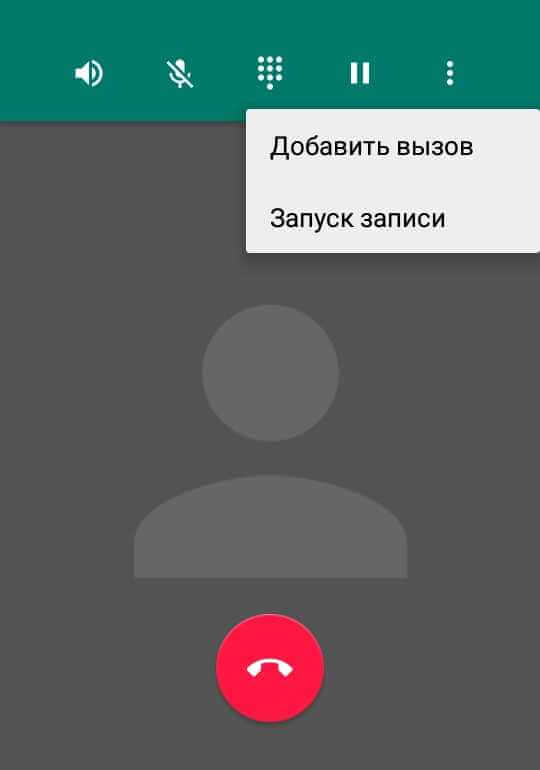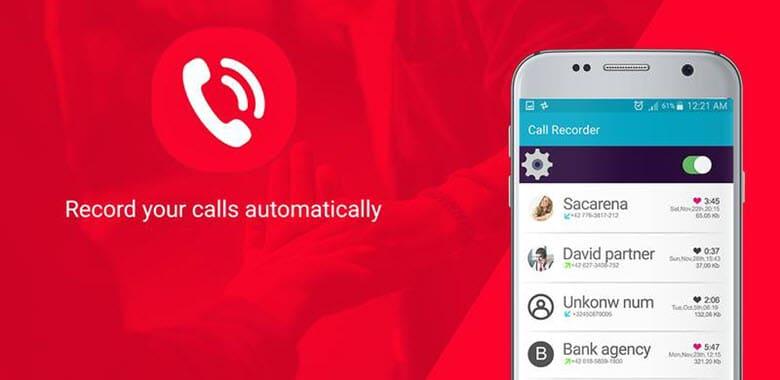Как включить запись телефонного разговора на андроиде?
Как включить запись телефонных звонков на Андроид
Довольно часто пользователи сталкиваются с ситуацией, когда необходимо записать важный разговор. Например, это актуально для работников в сфере бизнеса, для продавцов, консультантов, ведь потом без проблем все можно прослушать заново.
Но как включить запись телефонных звонков на Андроид, что для этого понадобится, какие изменения пришли с новыми версиями операционной системы? GuruDroid.net предлагает вам ознакомиться с полезной информацией, и найти ответы на интересующие вопросы.
Как включить запись разговоров на Андроид
 Начиная с 6 версии, на Андроид-устройствах появилась встроенная функция записи разговоров. Она также присутствует на Nougat 7 и Oreo 8, но здесь не все так легко. Дело в том, что производители часто блокируют эту опцию, и никакими махинациями ее уже не включишь. Подобное обычно случается на бюджетных китайских телефонах, компании просто не хотят тратить время на расширение функционала из-за низкой стоимости товара.
Начиная с 6 версии, на Андроид-устройствах появилась встроенная функция записи разговоров. Она также присутствует на Nougat 7 и Oreo 8, но здесь не все так легко. Дело в том, что производители часто блокируют эту опцию, и никакими махинациями ее уже не включишь. Подобное обычно случается на бюджетных китайских телефонах, компании просто не хотят тратить время на расширение функционала из-за низкой стоимости товара.
Теперь рассмотрим, как ее включить, а заодно и проверить само наличие на девайсе:
- Заходим в «Телефон», набираем необходимый нам номер или открываем его из «Контактов»;
- Как только начинается вызов, кликаем на изображение троеточия. Оно обычно расположено в правой стороне экрана;
- Появляется дополнительное меню, в котором выбираем «Начать запись». Теперь разговор будет непрерывно записываться, а чтобы это прекратить, достаточно повторить вышеописанные действия и кликнуть «Остановить запись».
Аналогичное следует проделывать и при входящем звонке. Если функции записи вы не видите, значит, на смартфоне она и не предусмотрена. Здесь помогут только сторонние приложения, о чем поговорим ниже.
Плюсы:
- Чистый звук, отсутствуют помехи; свой голос, как и голос собеседника, слышно прекрасно, чем, к сожалению, могут похвастаться не все записывающие программы.
- Не занимает дополнительного места на внутренней памяти, как это делает программа для записи. Достаточно легко включать/выключать.
Минусы:
- Довольно скудный функционал, нет возможности менять разрешение файла, его качество, объем. Также отсутствует автоматическая остановка записи на определенной минуте разговора.
- Невозможно сортировать звонки по дате, имени, добавлять к ним заметки, отмечать важные разговоры. После записи файл можно найти только через проводник или в музыкальном плеере, откуда никакой особенной настройке он не поддается, а превращается просто в обычное аудио, предназначенное только для прослушивания.
- Доступна не на всех смартфонах, если отсутствует – включить даже с root-правами проблематично.
Как включить постоянную/одноразовую запись на Андроиде

- Не хотите постоянно повторять одинаковую процедуру, а записывать необходимо все входящие и исходящие звонки? Тогда идеальным решением станет автоматическая запись разговоров, ведь на Андроид ее включить очень легко.
- Общаетесь с большим количеством людей, но запись требуется только для определенных абонентов? Значит, настройте опцию «Избранные контакты», и больше не волнуйтесь, что в очередной раз забыли ее активировать при важном звонке.
- Уже знаете, какой звонок совершите, нужно его записать, но быстро включать данную функцию во время самого разговора не хочется? В таком случае, в настройках с легкостью выставите одноразовую запись, и при первом звонке она сама активируется.
Мы описали три возможные ситуации, а теперь выясним, какой алгоритм действий они имеют. Для начала переходим в настройки «Контактов», в самом низу перечня видим опцию «Записи вызовов».
- Для ситуации № 1: просто передвигаем ползунок в режим «Включено» напротив «Автозапись вызовов». Появляется дополнительное маленькое меню, где ставим «Все контакты».
- Для ситуации № 2: вновь активируем «Автозапись вызовов», но теперь выбираем не «Все контакты», а «Избранные». Далее нам предлагается отметить эти номера. Количество, как правило, не ограничено.
- Для ситуации № 3:кликаем по второму пункту «Записи вызовов» и выбираем «Одноразовая». Сделано.
Обратите внимание! Подобная настройка возможна только в том случае, если смартфон официально поддерживает встроенную функцию записи. Если же вы добились этого с помощью рут-прав, специальных программ, инструментов – вряд ли будет положительный результат.
3 лучших приложения для записи телефонных разговоров
 Все уже столкнулись с такой ситуацией, когда системная функция отсутствует, а записать разговор просто необходимо? Не отчаивайтесь, выход есть, и довольно хороший – специальные приложения для записи.
Все уже столкнулись с такой ситуацией, когда системная функция отсутствует, а записать разговор просто необходимо? Не отчаивайтесь, выход есть, и довольно хороший – специальные приложения для записи.
На Google Play имеются сотни приложений, кардинально отличающиеся вспомогательными опциями, качеством и доступностью. Большая часть – это бесплатные утилиты, но существуют и платные, предоставляющие пользователю максимальный комфорт.
Как записать телефонный разговор на Android или iPhone. Все трюки и секреты
Тема, которая кажется простой и очевидной, вызывает много кривотолков и неясности у большинства людей. Можно или нельзя писать разговоры по телефону, что для этого нужно и так далее. В этом материале разберемся, как записывать свои разговоры.
Содержание
- Юридический аспект записи телефонных разговоров
- Записываем по старинке на диктофон – простой способ для всех
- Как записать телефонный разговор на iPhone
- Как записать телефонный разговор на Android
- Короткие выводы
Юридический аспект записи телефонных разговоров
Запись телефонных разговоров удобна во многих жизненных ситуациях, хотя тут все зависит от того, в какой стране вы находитесь. Например, в некоторых штатах в США запись разговоров является незаконной, если оба участника не извещены об этом, таков, например, закон Калифорнии. А рядом в Аризоне вы можете записывать свой разговор и не предупреждать собеседника об этом. Конечно же, речь идет о записи собственных разговоров, практически во всех странах мира запись чужих разговоров запрещена, если на это нет разрешения суда, которое выдается правоохранительным органам. Например, попытка прослушать и записать разговор супруга приведет к уголовному наказанию в подавляющем большинстве стран, степень близости не играет никакой роли, вы нарушаете закон. Ровно такой же подход и в России, любой из участников разговора может, не предупреждая, записывать разговор, никакого разрешения для этого не требуется. Вы можете записать разговор для личного использования, например, чтобы прослушивать его долгими зимними вечерами. Многие слышали о том, что тайна телефонных разговоров в России защищена, и ошибочно трактуют статью 138 УК РФ как запрещающую вести такие разговоры. Но это совсем не так, давайте прочитаем эту статью:
Нарушение тайны переписки, телефонных переговоров, почтовых, телеграфных или иных сообщений граждан — наказывается штрафом в размере до восьмидесяти тысяч рублей или в размере заработной платы или иного дохода осужденного за период до шести месяцев, либо обязательными работами на срок до трехсот шестидесяти часов, либо исправительными работами на срок до одного года.
То же деяние, совершенное лицом с использованием своего служебного положения, — наказывается штрафом в размере от ста тысяч до трехсот тысяч рублей или в размере заработной платы или иного дохода осужденного за период от одного года до двух лет, либо лишением права занимать определенные должности или заниматься определенной деятельностью на срок от двух до пяти лет, либо обязательными работами на срок до четырехсот восьмидесяти часов, либо принудительными работами на срок до четырех лет, либо арестом на срок до четырех месяцев, либо лишением свободы на срок до четырех лет.
Соответственно, вы нарушите тайну переговоров в случае, если сами в них не участвуете, но ведете запись. Наказанием станет штраф до 80 тысяч рублей. Еще один важный момент, сохраняя запись разговора для личного использования, вы никак не нарушаете законодательство. Но если вы будете делиться такой записью без разрешения второй стороны, то это также нарушает закон. Уверен, что вы звонили в абонентскую службу операторов, в банки, в другие компании и слышали запись автоответчика: «В целях улучшения контроля качества все звонки записываются». Действительно, такие компании записывают все разговоры и могут использовать эти записи для того, чтобы определить суть претензий клиента и то, что происходило во время разговора. Но опубликовать без вашего прямого и явного разрешения такие записи они не могут. Также тот, кто записывал разговор, несет ответственность за его сохранность, недоступность третьим лицам. Об этом следует помнить до того момента, как вы решите записывать все свои разговоры.
Пожалуйста, уточните, каковы законы вашей страны, чтобы не нарушить их, когда вы записываете разговоры со своими собеседниками. Это важно! Техническая возможность для записи разговоров присутствует в любой точке мира.
Итак, вы определили, что запись звонков законна, и теперь нужно разобраться, как это сделать и что для этого нужно.
Записываем по старинке на диктофон – простой способ для всех
Записать свой разговор на диктофон, встроенный в ваш смартфон, невозможно, если производитель изначально не разрешил записывать разговоры (тогда никакие танцы с бубном не нужны). Например, в смартфонах Samsung вы увидите надпись, что работа диктофона во время звонка не поддерживается.
Но никто не запрещает использовать этот же телефон для записи разговора по второму аппарату. Тогда потребуется включить режим громкой связи. Это неудобно, такой способ подойдет дома, но на улице он не работает. Да и ваш собеседник поймет, что вы говорите в режиме громкой связи, это хорошо заметно. Если нет другого выхода, разговор нужно записать здесь и сейчас, то этот способ надежный и рабочий, но он далек от удобства и комфорта.
Как записать телефонный разговор на iPhone
Ответ в лоб звучит просто – никак. Если углубиться в вопрос, то выяснится, что способов несколько и они относительно экзотичны. Если вы взломаете ваш аппарат с помощью Jailbreak, то можно будет установить софт, который записывает все разговоры с линии. Но безопасность такого подхода сомнительна, и я крайне не рекомендую так поступать. Хватит того, что iPhone и так не самый безопасный смартфон на планете, а тут еще потенциально за вами смогут следить школьники или люди, вам неизвестные. А доступ к вашим разговорам окажется лакомым кусочком, чтобы вас шантажировать. Вам это нужно? Думаю, что нет.
Еще один дорогой и экзотический способ – купить специальный адаптер для iPhone, это краудфандинговый проект на Indiegogo от компании PhotoFast. Подключается небольшая коробочка к разъему Lightning, в нее вы вставляете обычную гарнитуру с разъемом 3.5 мм. Во время звонка просто нажимаете на кнопку записи, и разговор сохраняется на карте памяти microSD. Cтоит этот аксессуар порядка 125 долларов, найти его в продаже достаточно тяжело, ощущение, что в Apple последовательно запрещали его продажу. Плюс в том, что записать так можно любые разговоры, в любых приложениях. И это все за счет того, что используется обычный аудиовыход. Поэтому считаю этот способ такой же экзотикой, как и первый, но кто-то, возможно, разыщет этот аксессуар.

Самый простой способ, что доступен на абсолютно любом телефоне и напрямую зависит от вашего оператора, это использование второй линии. Эту особенность сотовых сетей эксплуатируют как создатели приложений или отдельных сервисов, так и сами операторы. Например, в России это «Тинькофф Мобайл» и их бета-версия приложения.
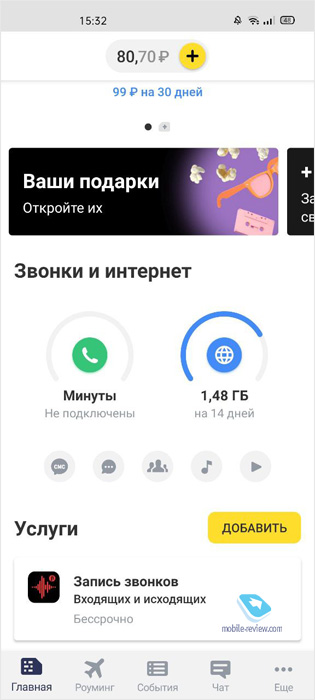
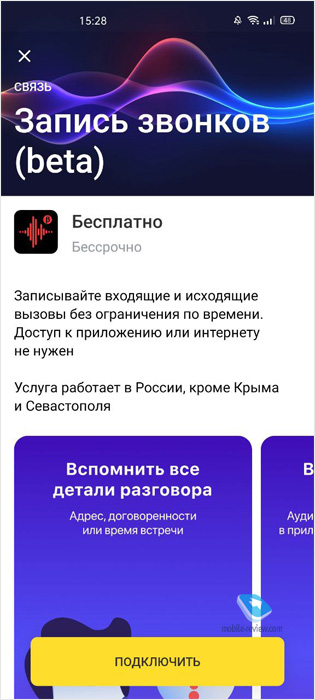
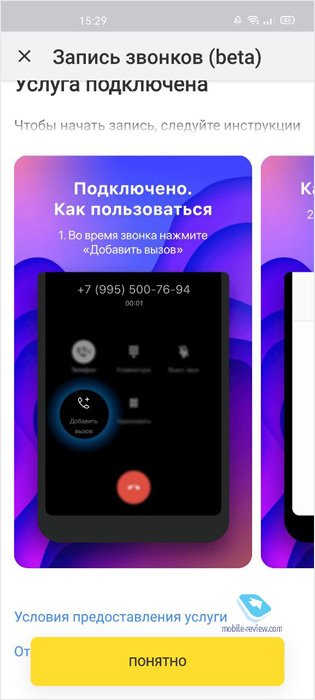
Вот как описывается сервис в пресс-релизе компании:
«Запись звонков и голосовых сообщений происходит с использованием технического номера 333. Чтобы записать исходящий звонок, необходимо:
- Позвонить на номер 333
- Нажать “Добавить звонок”
- Позвонить нужному абоненту и после соединения с ним объединить звонки
Чтобы записать разговор, который уже начался, нужно:
- Во время звонка с абонентом нажать на экране “Добавить звонок”
- Позвонить на номер 333
- Объединить звонки, после чего запись начнется
Для записи голосовой заметки нужно набрать номер 333 и надиктовать сообщение.
После завершения звонка запись сразу появится и будет в дальнейшем доступна в мобильном приложении Тинькофф Мобайла в разделе “События” -> “Звонки”. Записи будут доступны только абоненту, который сможет управлять ими по своему желанию. Их можно скачать и сохранить на смартфон, а также отправить по электронной почте, смс-сообщением или переслать в любой из мессенджеров».
Этот способ не зависит от марки производителя, может работать в том числе и на кнопочных аппаратах, если они поддерживают вторую линию. На iPhone всегда нужно руками добавлять третий звонок, без этого никак.
Как записать телефонный разговор на Android
Многие производители смартфонов изначально добавили возможность записывать разговоры, никаких дополнительных программ или сервисов не требуется. Например, вы можете записывать разговоры на Xiaomi (до недавнего времени), OPPO, realme и других. Уточнить этот момент можно в характеристиках вашего смартфона.
Например, в Samsung считают, что запись разговоров не должна быть доступна пользователям, и поэтому по умолчанию такой опции нет в большинстве стран мира. В России для смартфонов Samsung запись разговоров запрещена. Для смартфонов можно получить root-доступ, поставить программы, что умеют писать все разговоры с линии, но также не советую этого делать – это излишний риск, который вам точно не нужен.
В Play Market можно найти множество программ, что условно бесплатны или платны и умеют записывать звонки автоматически на любом Android-смартфоне. Как правило, они используют тот же способ, что и «Тинькофф Мобайл», это добавление третьей линии и последующая отправка вам файла (либо сразу запись на вашем устройстве).
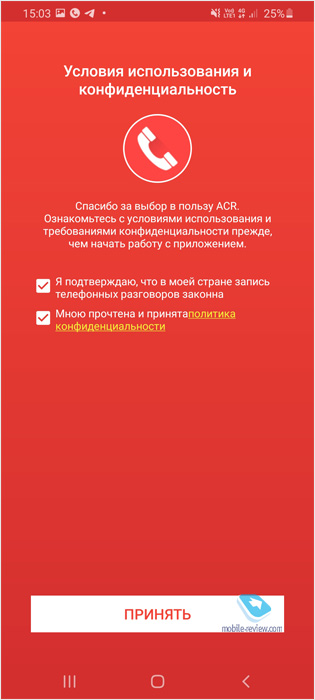

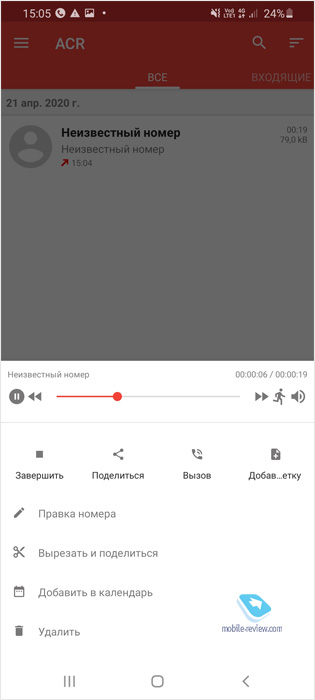
Важно указать, что большинство программ не умеет записывать разговоры с использованием VoLTE, VoWifi, это нужно учитывать и, видимо, отключать такие возможности, если в приложении вам нужна запись разговора. Также на Android 10 в сторонние приложения не может передаваться информация о звонках, поэтому вам нужно вручную прописывать имя звонка, с кем состоялся разговор. Это крайне неудобно.
Короткие выводы
Несмотря на то, что во многих странах мира запись звонков для личного использования одним из разговаривающих разрешена, технических решений, которые позволяли бы это делать безболезненно и удобно, практически нет. В смартфонах на Android, где такая запись присутствует, вы не можете записывать все разговоры подряд, вам нужно активировать эту функцию. Лучше с этим справляются сторонние сервисы (третья линия), они записывают все разговоры нон-стоп.
В Google запретили запись разговоров на Android и последовательно заставляют отказаться от такой возможности всех производителей, использующих GMS-сервисы. Например, Xiaomi в прошлом году отказалась от записи разговоров, такая опция исчезла. Тем не менее, в звонилке от Google, что планируется к выходу в 2020 году, появилась опция записи разговоров, она отличается тем, что, нажимая клавишу записи, вы также извещаете вашего собеседника об этом (он слышит голосовое предупреждение, что разговор будет записан). Сохраненные разговоры можно будет расшифровать и прочитать в виде текста. Это отличный способ, чтобы брать интервью по телефону. Но для скрытой от собеседника записи эта звонилка от Google точно не подойдет. Как следствие, если отбросить аппаратные решения, то остается только третья линия, реализованная в тех или иных сервисах. Это то решение, что останется работоспособным долгое время.
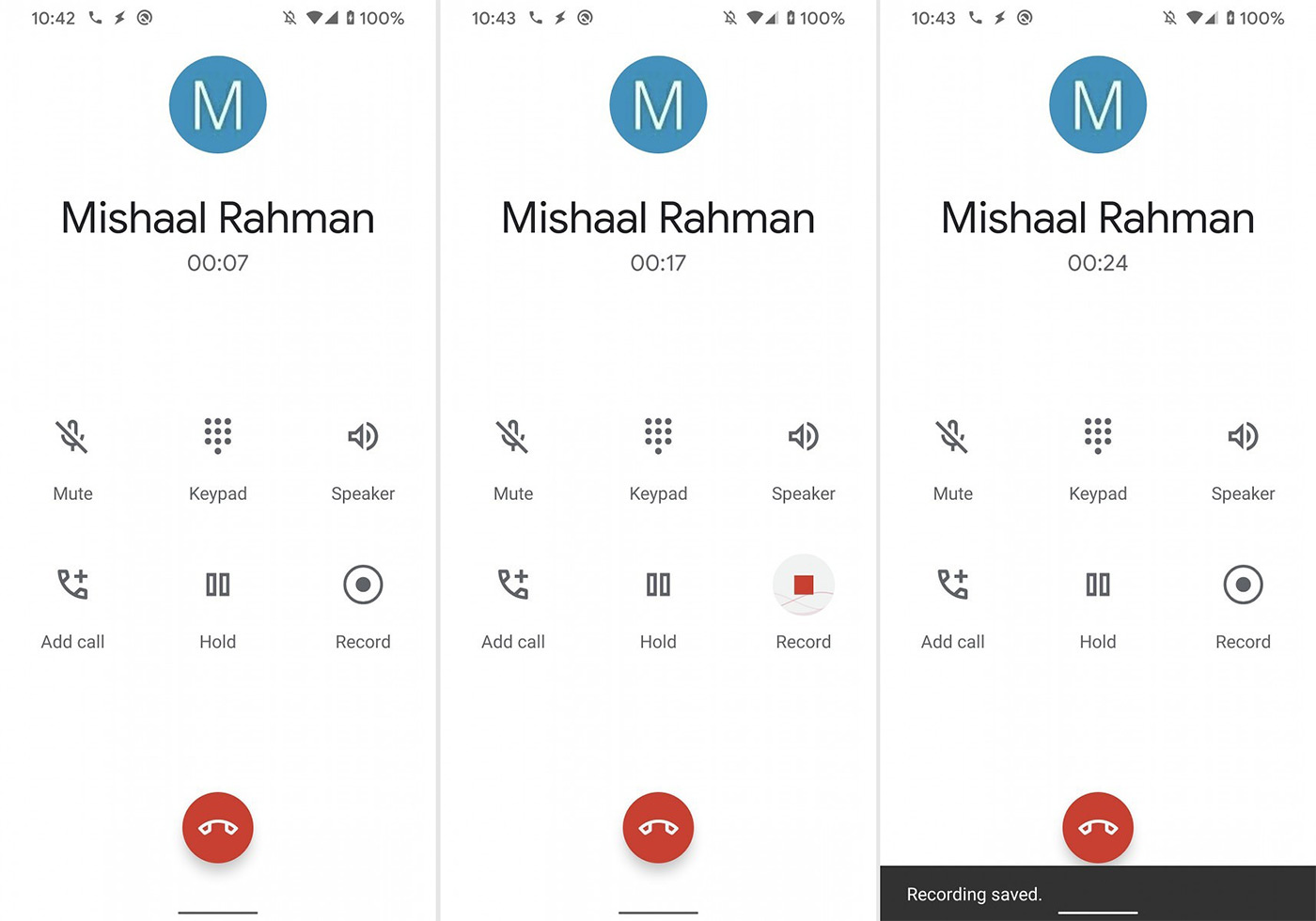
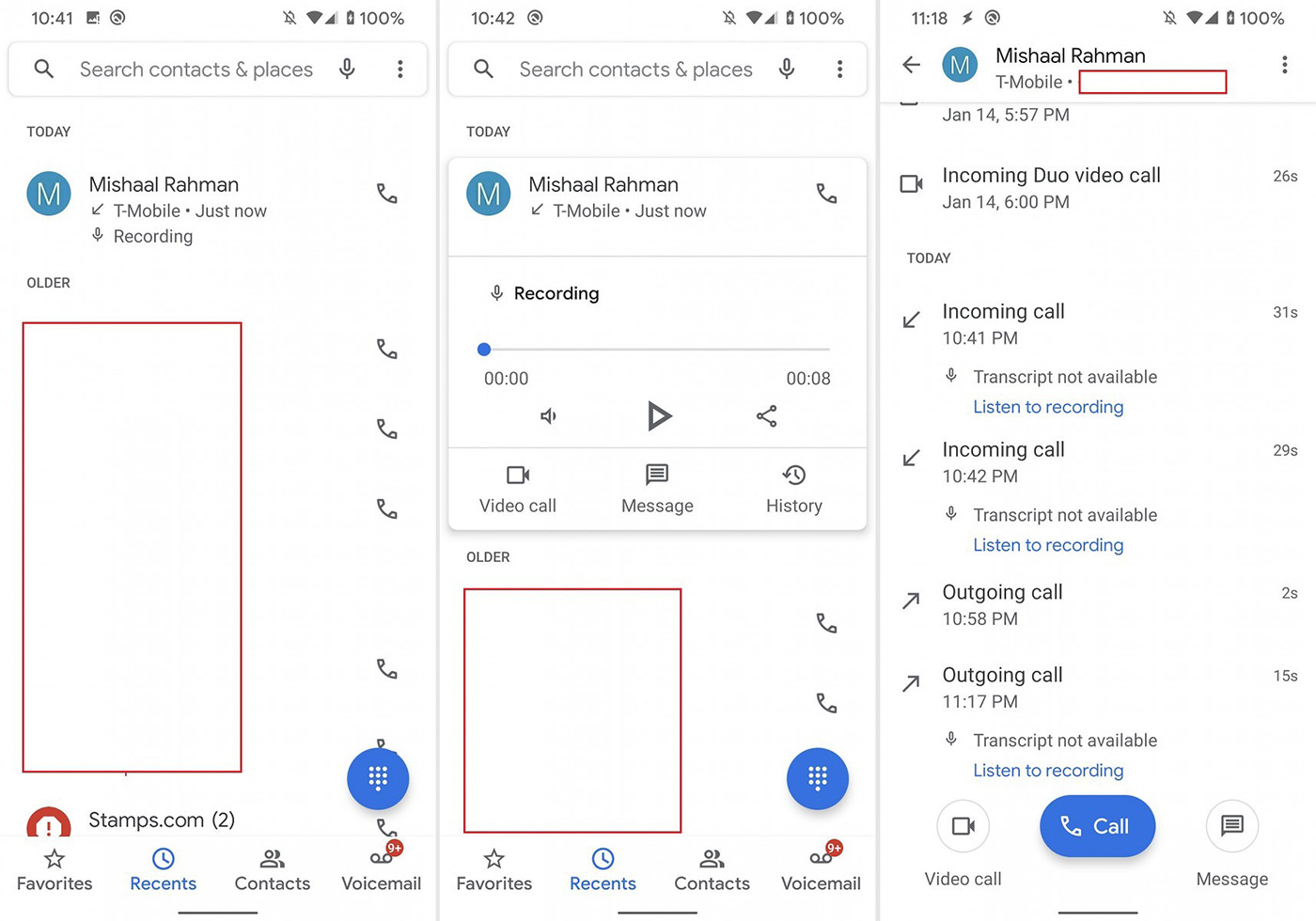
А вы записываете разговоры? Вам нужна такая опция?
3 способа сделать запись разговоров на Android в 2021 году
3 способа сделать запись разговоров на Android в 2021 году
 Представляем проверенные, а главное рабочие 3 способа записи телефонных разговоров на Андроиде в 2021, как для удаленной скрытой записи, так и обычной стандартной.
Представляем проверенные, а главное рабочие 3 способа записи телефонных разговоров на Андроиде в 2021, как для удаленной скрытой записи, так и обычной стандартной.
Способ 1. Как сделать запись телефонных разговоров на своем Андроиде
Первый способ позволит делать запись разговоров на своем Адроиде стандартной штатной записывалкой. Такая запись нужна тем, кому необходимо записать свои разговоры. Например, когда по телефону перечисляют длинный список необходимых продуктов или лекарств, которые нужно купить, или важные звонки по работе, или разговор, который потом можно предъявить в суде.
Этот способ подразумевает под собой запись при помощи установленного стандартного приложения. Как это сделать:
Шаг.1 Звоним нужному абоненту (или он нам звонит).
Шаг 2. При звонке, в виде расположенных вертикально 3-х маленьких точек, выходит меню.
Шаг 3. Нажимаем на эти три точки и нажимаем на «Запуск записи».
Шаг 4. После разговора нажимаем «Остановить запись».
Ваш разговор будет сохранен во внутреннюю папку «PhoneRecord», где в любое время Вы его сможете прослушать.
Но… в прошлом 2020 году запись разговоров на Андроиде 9 и 10 версии перестали делаться при помощи этих штатных бесплатных приложений. Поэтому мы рассмотрим второй способ.
Способ #2. Как записать разговор на телефоне чужого человека
Второй способ записи звонков даст возможность прослушать разговоры «нужного» Вам человека. Для этого Вам нужно взять его телефон и программу записи телефонных звонков на Андроид скачать бесплатно. А точнее скачать и установить приложение VkurSe.
 Итак, для того чтобы осуществить перехват телефонных разговоров на чужом телефоне в 2021 году, Вам нужно будет:
Итак, для того чтобы осуществить перехват телефонных разговоров на чужом телефоне в 2021 году, Вам нужно будет:
- зарегистрироваться на сайте;
- установочный файл скачать бесплатно;
- установить на этот телефон приложение по руководству;
- отдать телефон и потом спокойно заходить в свой персональный кабинет и прослушивать перехваченные разговоры.
Если Вам неинтересна запись каких-либо номеров или наоборот, Вам нужна запись разговоров с Андроид, которая приходит из конкретного телефонного номера. Вот для этих и других случаев, есть возможность во время установки задать режим записи:
- записывать всех без исключения со всех телефонных номеров;
- записывать только тех, кого Вы укажите в списке;
- записывать всех кроме тех, кого Вы укажите в списке.
Если после установки нашего приложения запись разговоров по телефону на Андроиде 9 и 10 версии не будет идти, то возможно у Вас телефон с прошивкой региона, в котором запись запрещена. Чтобы решить эту проблему необходимо сменить этот регион – подробно читать здесь.
Хотим обратить Ваше внимание на один очень важный факт: прослушка чужих разговоров карается законом многих стран. При установке нашей программы на подконтрольный телефон, выходит предупреждающая надпись об этом. И Вы, устанавливая дальше наше приложение, полностью принимаете на себя всю ответственность, касающейся записи чужих телефонных разговоров.
Способ #3. Как включить запись чужих разговоров без доступа к телефону
Запись возможна только после установки на него специальной программы. Но что делать, если телефон не доступен или стоит графический ключ, или человек находится в другом городе, а Вам просто необходимо включить запись чужих разговоров, чтобы быть в курсе их содержимого?
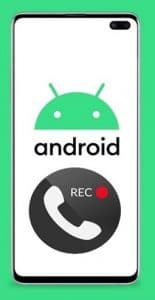 Тогда на помощь приходит наша уникальная услуга «Все сразу». Вы можете заказать у нас уже готовый к прослушке телефон и потом подарить этот телефон «нужному» Вам человеку. Если же человек находится в другом городе, тогда мы доставим его службой доставки в новой коробке по указанному адресату в точно оговоренные сроки.
Тогда на помощь приходит наша уникальная услуга «Все сразу». Вы можете заказать у нас уже готовый к прослушке телефон и потом подарить этот телефон «нужному» Вам человеку. Если же человек находится в другом городе, тогда мы доставим его службой доставки в новой коробке по указанному адресату в точно оговоренные сроки.
Вам нужно будет только выбрать модель и цвет телефона, а после того как его купят, установят нашу программу и отправят по адресу, заходить в кабинет и прослушивать все входящие и исходящие звонки.
Кроме того, что программа делает записи разговоров по телефону на Андроиде, она еще:
- пересылает все СМС-сообщения;
- отслеживает передвижение аппарата и показывает его маршрут на карте;
- позволяет входить во внутренние папки телефона и скачивать оттуда сохраненные фотографии;
- делать скриншоты экрана;
- просматривать набранный текст на клавиатуре;
- читать все сообщения с самых известных мессенджеров и социальных сетей;
- видеть все посланные и присланные фотографии, даже если их после просмотра удалили из телефона;
- удаленно включать запись окружения;
- и многое другое (см. Возможности).
Приложение VkurSe – будьте в курсе всех телефонных разговоров на своих Андроидах в 2021 году!
Возникли вопросы? Пишите нашим онлайн-консультантам!

Дата последнего обновления: 06.02.2021 года
Как легко настроить запись разговоров на Android
Вы проводите собеседования с кандидатами на вакансии? У вас впереди экзамен, и вам нужно учиться с другом по телефону? Именно поэтому вы должны научиться записывать телефонные звонки на андроид, и все эти разговоры останутся с вами даже после того, как вы повесите трубку. Кроме того, это отличный способ для людей, чтобы запомнить номера и адреса, используемые во время разговора. Записи телефонных разговоров — отличная форма доказательства в юридических делах. Вот способы записать разговор телефонных звонков на вашем устройстве Android.
- Стандартный метод для Android
- Как осуществить запись разговора?
- Как записывать звонки на Android с помощью Google Voice
- Как записывать вызовы на Android с помощью сторонних приложений
- Как использовать Call Recorder-ACR
- Настройки
- Настройка Параметров Записи
- Как использовать Automatic Call Recorder
- Настройка
- Воспроизведение записанных вызовов
Стандартный метод для Android
Использование внутренних ресурсов своего устройства – это самый быстрый и легкий способ записать разговор на Андроид.
Как осуществить запись разговора?
Для того, чтобы записать разговор, необходимо выполнить следующий алгоритм действий:
- Когда осуществляется разговор, который нужно записать, нужно найти кнопку Меню на экране и нажать «Запуск записи». В более современных версиях Андроид, кнопка уже существует на экране разговора.

- После того, как разговор был записан, его можно найти в соответствующей папке «PhoneRecord».
Как записывать звонки на Android с помощью Google Voice
Если вы являетесь пользователем Android, у вас, вероятно, уже установлено приложение Google Voice на вашем телефоне. Это поможет вам записывать ваши звонки бесплатно, без необходимости установки стороннего приложения для этого.
Недостатки: это приложение еще не везде доступно. Поэтому, если у вас еще нет доступа к этой программе, вы должны перейти к другим методам.
Прежде всего, вам понадобится учетка Google Voice. Если у вас его еще нет, вы должны перейти на веб-сайт Google Voice и создать его.
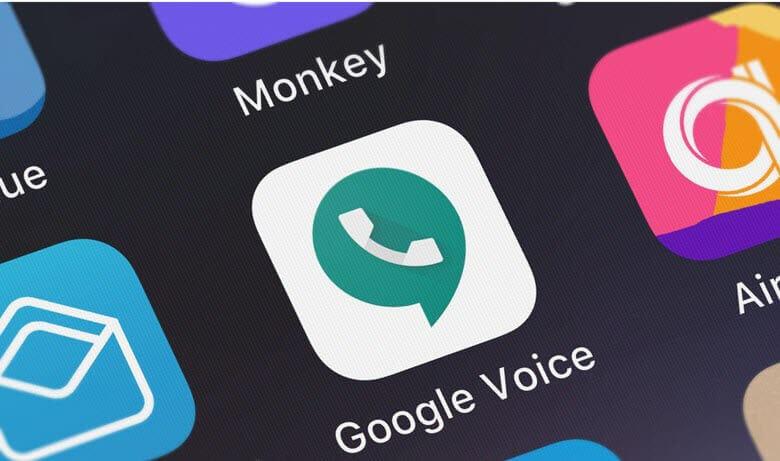
- Откройте домашнюю страницу Google Voice. Затем щелкните по трем вертикальным точкам, расположенным в левой части страницы.
- Нажмите на боковое меню
- Включение входящих вызовов. Прокрутите до раздела вызовы и нажмите на ползунок рядом с параметрами входящих вызовов, чтобы включить эту функцию.
Отныне вы можете записывать входящие звонки, просто нажав кнопку 4 на клавиатуре. Чтобы прекратить записывать разговор, просто нажмите 4 еще раз.
Как записывать вызовы на Android с помощью сторонних приложений
Есть много сторонних приложений, которые сделаны для того, чтобы записывать звонки на Android. Однако, как обычно, некоторые из них лучше, чем другие. Мы протестировали несколько приложений и для целей этого руководства решили показать вам, как использовать два из них: Call Recorder – ACR и Automatic Call Recorder.
Как использовать Call Recorder-ACR
Call Recorder-ACR — это блестящее приложение, доступное в магазине Google Play, которое позволяет записывать телефонные звонки на вашем устройстве Android. Используется тысячами пользователей Android, как одно из самых надежных приложений для записи звонков. 
Самое замечательное в приложении заключается в том, что оно имеет высококачественный MP3-рекордер вызовов, и хотя файлы имеют высокое качество, размеры файлов записи действительно невелики. Из-за проблем с хранением, программа удаляет старые записи автоматически, однако, вы можете отметить некоторые старые записи как важные, так что они не будут удаляться. Кроме того, вы можете установить пароль, чтобы другие пользователи не могли получить доступ к вашим файлам.
Настройки
Откройте приложение и нажмите на значок настроек. Теперь, нажмите на General (Основные). Здесь вы можете настроить параметры для записи вызовов и использования этих записей. Вы можете установить пароль, включить уведомление во время записи вызова и сгруппировать записи.
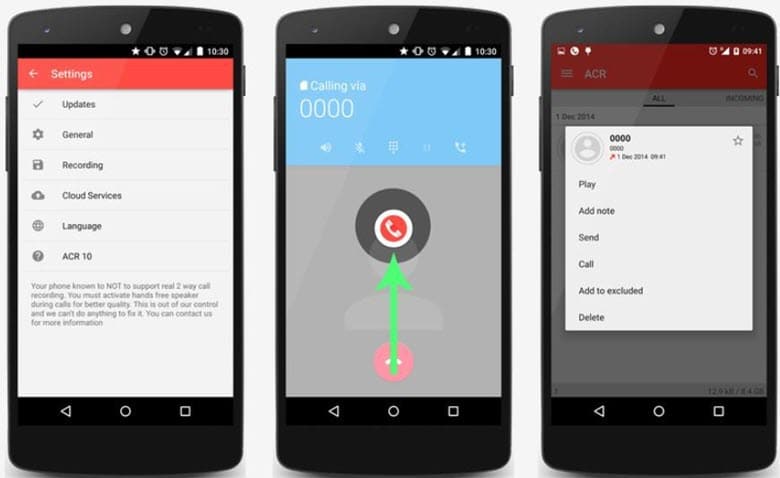
Настройка Параметров Записи
Откройте Настройки и нажмите на Запись. Здесь вы можете выбрать папку, в которую будут сохраняться записи, выбрать один из 7 различных форматов файлов записи, включить автоматическое удаление и выбрать, хотите ли вы записывать вызовы вручную или автоматически.
Кроме того, вы можете установить таймер для начала записи, нажав на кнопку «задержка записи» и ввести время, через которое запись начнется. Кроме того, вы можете записывать вызовы по Bluetooth-гарнитуре, проверив опцию запись по Bluetooth.
Приложение также имеет облачную интеграцию для сохранения записей вашего телефона в облаке. Вы можете включить облачное хранилище, перейдя в меню Настройки и нажав на облачные службы. Вам нужно будет войти в систему с данными учетной записи для любого облачного сервиса, который вы хотите использовать.
Как использовать Automatic Call Recorder
Automatic Call Recorder-это еще одно фантастическое приложение, доступное в магазине Google Play, которое позволяет записывать телефонные звонки. Его уже загрузили более 10 миллионов раз, поэтому оно является, безусловно, одним из самых популярных для записи звонков для Android.
Приложение является чрезвычайно простым в использовании, и требуется всего несколько секунд, чтобы настроить его после установки. Приложение также имеет интеграцию с Google Drive и Dropbox для облачного хранилища.
Настройка
Откройте приложение и нажмите клавишу Меню на своем устройстве. Теперь выберите Настройки из списка параметров.
В разделе Настройки убедитесь, что установлен флажок «Записывать вызовы». Вы также можете настроить такие вещи, как каталог для сохранения файлов, тип файла записи и ваш аккаунт Dropbox для облачной интеграции. 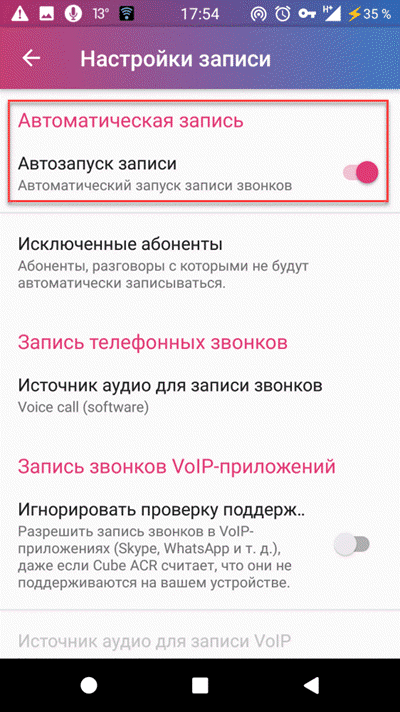
Теперь вы можете сделать / получить вызов, и приложение будет автоматически записывать каждый вызов. Вы увидите красную иконку в строке состояния во время записи вызова, и вы получите уведомление, как только вызов закончится, и вызов будет сохранен. Вкладка «Входящие» — это место, где будут храниться все ваши записи. Эти сохраненные вызовы будут сохранены на вкладке сохраненные.
Воспроизведение записанных вызовов 
Теперь перейдите на вкладку «Входящие» или «Сохраненные» и нажмите на запись, которую вы хотите воспроизвести, и нажмите кнопку воспроизведения. Вы также можете искать записи в списке, нажав клавишу Меню и кнопку поиска.
Записать телефонный звонок, безусловно, нужно пользователям на своих Android-смартфонах по умолчанию. Для этого есть много вариантов. Некоторые из этих приложений чрезвычайно просты в использовании, и вы можете легко записывать телефонные звонки, используя одно из приложений выше. Вы даже можете попробовать сделать скриншоты или записать экран, если кто-то отправляет вам сообщение или текст во время вызова.
Запись телефонного разговора Android: где хранится и как прослушать

Часто у владельцев смартфонов и планшетов появляется необходимость записать важную беседу с другим абонентом, например, консультацию по какому-либо вопросу, чтобы иметь возможность воспроизвести файл и извлечь из него полезную информацию. О том, куда сохраняется запись разговора на Андроид и как её прослушать, расскажет Appsetter.ru
- Как включить запись разговоров
- Где сохраняется запись разговоров
- Сторонние приложения для записи разговоров
- «Запись звонков»
- Запись звонков: CallRec
- Auto Call Recorder
- Заключение
Как включить запись разговоров
Возможность записать телефонный разговор появилась на мобильных устройствах на базе Android 6.0 и новее. Найти её и активировать можно в настройках гаджета. Для этого открывают «Контакты», затем «Настройки», прокручивают страницу вниз и нажимают «Запись разговора».


Чтобы активировать функцию в автоматическом режиме, нажимают «Автозапись вызовов». В этом случае каждый диалог по телефону будет записан и сохранён в память телефона.

Во вкладке «Записи разговоров» доступны последние записанные беседы, здесь их можно прослушать, а также удалить те, которые не нужны.

В разделе «Вызовы для записи» можно указать, какие разговоры будут сохранены — все или только с определёнными абонентами.

После активации функции во время выполнения звонка на экране появится кнопка «Запись». Если она выделена цветом, это означает, что диалог записывается. Кликнув по ней, запись можно завершить. Аналогичным образом можно включить функцию, если она отключена по умолчанию во время беседы.

Встроенное записывание разговоров имеет следующие преимущества по сравнению с приложениями, выполняющими те же функции:
- Высокое качество звука. На сохранённых аудиозаписях отчётливо слышны голоса обоих собеседников.
- В отличие от дополнительного ПО, встроенная опция не занимает память смартфона.
- Функция легко включается или отключается непосредственно во время диалога.
Не смотря на достоинства, у встроенной опции есть и недостатки. Во-первых, у неё минимальный набор возможностей — качество звука нельзя изменить, уменьшить размер файла, выбрать место сохранения и т.д. Во-вторых, невозможно выполнить сортировку сохранённых звонков, добавить к ним пометки или сделать какие-либо изменения. Всё, что может сделать пользователь — найти аудиофайл в памяти устройства и переместить его в другое место, редактированию он не поддаётся.
На смартфонах разных брендов, с различными версиями Android, а также с собственными оболочками от производителей включение записи разговоров, а также её дополнительные возможности могут незначительно отличаться.
Где сохраняется запись разговоров
Чтобы выполнить какие-либо действия с одним из записанных файлов, нужно знать, где сохраняется запись разговора на Андроид. Чтобы облегчить поиск, рекомендуется воспользоваться одним из популярных проводников, например, ES Проводник или Total Commander.
С помощью одной из названных программ нужно открыть внутреннюю память гаджета и отыскать папку «Recorder». В ней находится каталог «Call», а в нём — все сохранённые разговоры пользователя с другими абонентами.



На смартфонах разных производителей путь может отличаться, например, файлы будут расположены по адресу «Audio» — «Recorder».
Сторонние приложения для записи разговоров
Если на мобильном устройстве нет такой встроенной функции либо если её возможности не устраивают владельца гаджета, он может установить ПО от сторонних разработчиков.
«Запись звонков»
Одна из наиболее популярных программ этого типа, имеющая очень большое количество скачиваний и положительных отзывов на Google Play.



Среди её достоинств:
- сохранение файлов в облачном пространстве или карте памяти;
- интуитивно понятный интерфейс;
- установка записи всех звонков, только от избранных контактов, от неизвестных номеров, которых нет в телефонной книге.


Недостаток утилиты — большое количество рекламы. Её можно отключить, купив платную версию или с помощью специального ПО.
Запись звонков: CallRec
Ещё одна популярная утилита, доступная в Play Market.


- выбор формата, в котором сохраняются аудиозаписи;
- добавление на разговор комментариев или фильтров, возможность отправить файл другому пользователю;
- настройка начала, окончания, продолжительности записи;
- звуковые оповещения об ошибке, удалении файла или о завершении автоматической записи.


Auto Call Recorder


Распространённая программа с настройкой форматов файлов и их размера, качества звука, автоматической или ручной записью разговора. Поддерживается размещение данных в облачном пространстве или на карте памяти. Интерфейс простой и понятный даже малоопытным пользователям.



Заключение
Владельцы мобильной техники регулярно интересуются, как сделать и прослушать запись разговора на телефоне. Такая возможность активируется в настройках раздела «Контакты» на технике на базе Android 6.0 или новее. Все записи сохраняются во внутренней памяти гаджета. Если штатные возможности смартфона не устраивают его владельца, он может установить более функциональное ПО от сторонних разработчиков.